Acompanhamento pós-compra direcionado
O acompanhamento pós-compra direcionado é um modelo polivalente que ajuda a atingir os compradores pela primeira vez e os compradores recorrentes e lhes agradece por suas compras. Ele permite que você envie automaticamente mensagens de agradecimento personalizadas a seus clientes cada vez que eles fazem uma compra específica. Este modelo funcionará tanto para compradores que retornam à sua loja pela primeira vez como para clientes que retornam já existentes.
O modelo é projetado para:
- Atribua uma etiqueta de sua escolha aos compradores de primeira viagem para distingui-los dos outros clientes,
- remover automaticamente a etiqueta do comprador pela primeira vez e depois etiquetá-los como clientes repetidos,
- enviar mensagens direcionadas aos compradores com base na etiqueta que eles têm. Isto significa que o mesmo cliente pode receber mensagens de agradecimento diferentes com conteúdo diferente para uma experiência de compra mais personalizada.
- ajustar continuamente a pontuação para clientes repetidos cada vez que eles fazem uma compra. Você pode usar estas informações ao estabelecer novas estratégias de comunicação para eles.
Visão geral do modelo
Categoria: Pós-aquisição
Elementos no fluxo de trabalho: 10
Número mínimo de elementos a configurar: 10
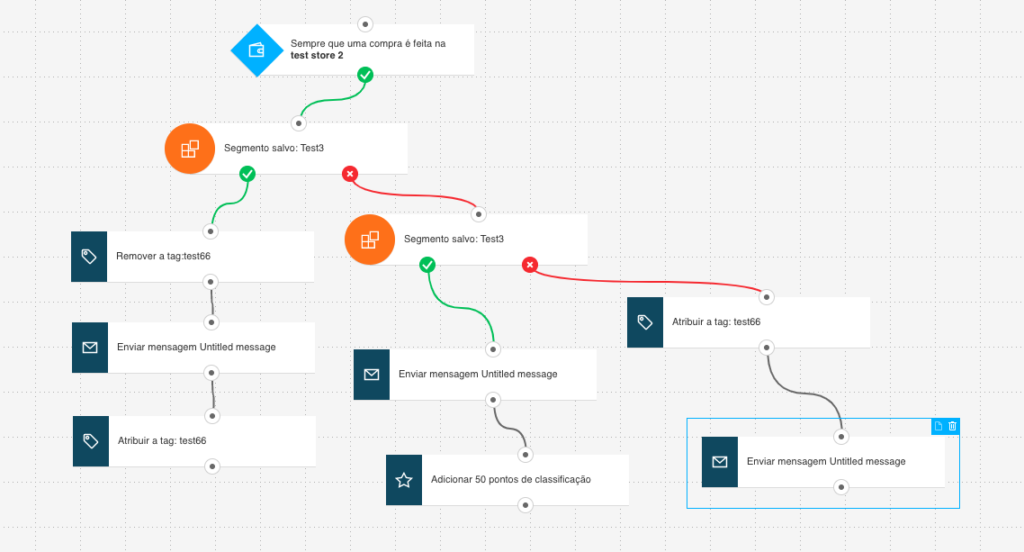
Aqui está o que você precisará para configurar os elementos e publicar o modelo como um fluxo de trabalho:
- mínimo 2 mensagens de automação ou mensagens (ou rascunhos) que podem ser usadas como mensagens de automação, por exemplo, um rascunho de mensagem de agradecimento para os compradores que se apresentam pela primeira vez e um para os compradores que se apresentam novamente (neste modelo você pode usar duas mensagens diferentes para os clientes que retornam, se quiser agradecer especificamente aos clientes por sua segunda compra). Você também pode adicionar recomendações de produtos às mensagens utilizadas neste fluxo de trabalho.
- 2 etiquetas – um para compradores de primeira viagem e outro para clientes de retorno, por exemplo, “first_time_buyer” e “repeat_buyer”..
- 2 já criados segmentos; um usando a etiqueta de comprador pela primeira vez e o outro usando a etiqueta de comprador de retorno como condições de busca,
- (opcional) um plano de pontuação.
Configuração do modelo
Todos os elementos cinzentos precisam ser configurados. Clique em um elemento para abrir sua aba Propriedades. Todos os elementos necessários têm a opção de Executar várias vezes habilitada para trabalhar para o mesmo cliente mais de uma vez. Este modelo usa tags e segmentos dinâmicos baseados nessas tags. Para poder publicar este fluxo de trabalho, certifique-se de configurar antecipadamente as tags e segmentos utilizados nos segmentos dinâmicos (veja as etapas explicadas em Antes de começar).
Iniciando o fluxo de trabalho
Aqui você selecionará o gatilho (condição) para o fluxo de trabalho e configurará o primeiro filtro que procurará os clientes que já fizeram sua primeira compra. Veja aqui como fazer isso,
- Configure o elemento Compra para rastrear se seus contatos completaram a compra. Clique no elemento. Isto abrirá o popup Copiar código Web Connect. O próximo passo depende do método de integração que você utiliza:
- se você estiver usando código JavaScript , clique em Download Web Connect . Copie o código para a área de transferência (neste ponto vale a pena salvá-lo em algum documento de texto temporário, caso você esteja copiando qualquer outra coisa para a área de transferência). Nos detalhes das condições, digite a URL da página de agradecimento.. Nota: Uma vez terminada a configuração do modelo, você precisará copiar o trecho para o sistema de gerenciamento de seu site ou inseri-lo diretamente no código fonte HTML. Para instruções detalhadas sobre a instalação do código de rastreamento, favor ir para Como posso adicionar o código de rastreamento JavaScript ao meu site?
- para API, feche o popup e selecione API como o método de integração. Em seguida, use os drop-downs para especificar a compra que você deseja rastrear.
- No filtro Dinâmico selecionar um segmento salvo ou criar um novo segmento alvo baseado na etiqueta “first time buyer”.
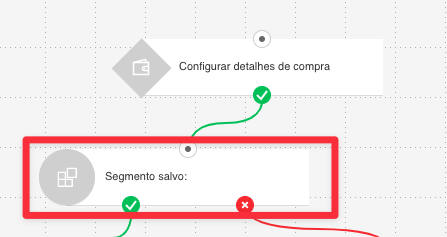
Visando compradores pela primeira vez
O filtro utilizado nesta parte do fluxo de trabalho verifica primeiro se as pessoas que entram nele estão retornando clientes. Se não forem, esses clientes recebem uma etiqueta que os distingue como clientes de primeira viagem e depois recebem uma mensagem dirigida.
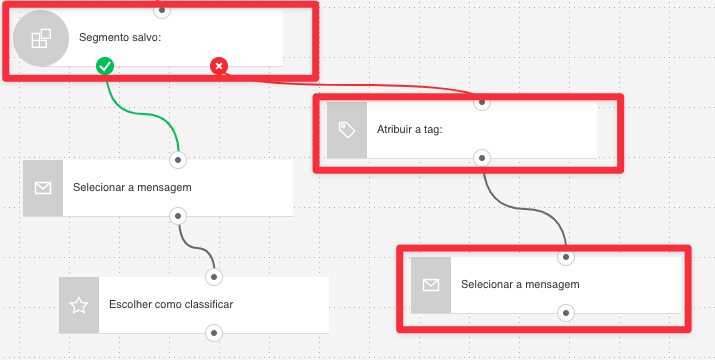
Veja como configurar os elementos:
- O Segmento Dinâmico ligado ao conector “se não” (vermelho) está predefinido para “segmento salvo” Use a lista suspensa para selecionar o segmento salvo com base na etiqueta “devolver cliente”. Isso o ajudará a distinguir entre clientes de primeira viagem e clientes de retorno. Todos que forem clientes de primeira viagem passarão para o próximo elemento através do conector “se não” (vermelho).
- A ação Tag (Etiqueta) é predefinida para atribuir tags. Use a lista suspensa para selecionar qual etiqueta atribuir a seus clientes logo após eles completarem sua compra, por exemplo, “primeiro comprador”..
- Para o elemento Enviar mensagem, use os drop-downs para selecionar a mensagem que você deseja usar como primeira mensagem de agradecimento de compra.
Visando compradores que já compraram de você uma vez
Aqui você vai configurar os elementos que removem a etiqueta de “comprador de peixe” e enviar-lhes uma mensagem de agradecimento por retornarem à sua loja. Como último passo, este grupo de clientes é etiquetado como compradores reincidentes. Esta etiqueta será usada posteriormente para continuar a enviar-lhes automaticamente mensagens de agradecimento pós-compra.
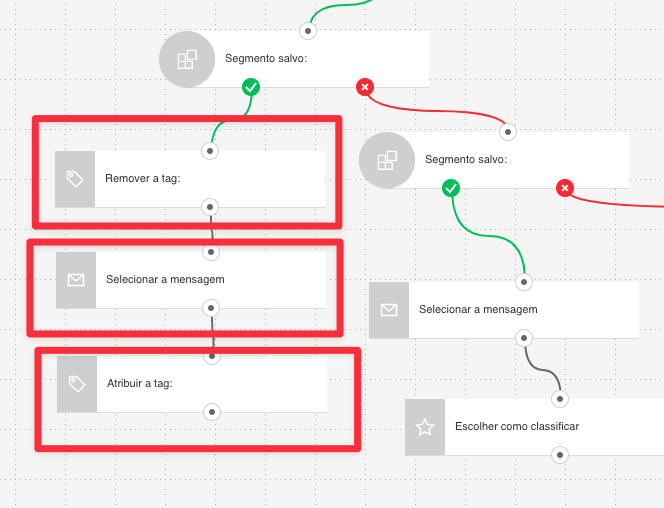
- A primeira ação de Tag (Etiqueta) nesta seção do fluxo de trabalho é predefinida para remover as tags. Use a lista suspensa para selecionar a tag que você usou para indicar os compradores de primeira viagem para removê-la.
- Para o elemento Enviar mensagem, use os drop-downs para selecionar as mensagens que deseja usar para agradecer aos clientes por sua segunda compra.
- A segunda ação de Tag (Etiqueta) é predefinida para atribuir tags. Selecione qual tag atribuir a seus clientes para identificá-los como clientes que retornam, por exemplo, “repeat_buyer”.
Visando clientes que retornam
Esta parte do fluxo de trabalho usa um filtro para identificar todas as pessoas marcadas como clientes que retornam e lhes envia uma mensagem de agradecimento apropriada. Ele continuará a fazê-lo cada vez que completarem a compra selecionada no gatilho para este fluxo de trabalho.
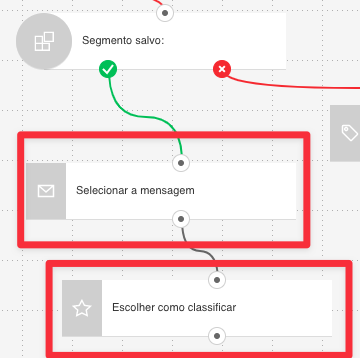
- Para o elemento Enviar mensagem ligado ao conector “se sim” (vermelho) se o Filtro de segmento dinâmico, use os drop-downs para selecionar as mensagens que você deseja usar para agradecê-las por suas compras de retorno.
- Na ação Pontuação, selecione quantos pontos você quer dar aos clientes para voltar, por exemplo, 10 pontos cada vez que eles comprarem um produto na categoria que você selecionou. Com uma pontuação consistente, você saberá quantas vezes eles fizeram essa compra.
Concluindo a configuração
Clique em Publicar quando terminar de configurar o modelo ou Salvar e sair se quiser terminar de editar o modelo mais tarde (ele aparecerá como um rascunho na página Gerenciar fluxos de trabalho).
Indo além
Você pode remover o elemento Pontuação se não quiser acompanhar o número de visitas de retorno.
Related links
- Como eu defino as propriedades para a condição de compra?
- Como posso usar a ação Tag em um fluxo de trabalho?
- Como funciona o filtro do segmento dinâmico?
- Como funciona uma mensagem de automação de marketing?
- Como posso usar a ação de Pontuação?
- Posso executar ações e condições específicas várias vezes?
- Como faço para usar as tags?
- Onde posso atribuir tags ou pontuações aos contatos?
- O que é um segmento?
